مدیریت دایرکت ادمین کاری بسیار آسان می باشد اگر شما در کار با دایرکت ادمین حرفه ای باشید. در این کنترل پنل محبوب یوزر ها در سه سطح مدیر، نماینده و کاربر تعریف شده اند. مدیر ها به تمامی تنظیمات دسترسی دارد و مجاز هستند تا این تنظیمات را به راحتی تغییر بدهند. ریسلر ها نیز بنابر تنظیمات انجام شده توسط مدیر دسترسی هایی دارند و کاربر ها نیز پایین ترین سطح دسترسی را دارند. ما در این مقاله بخش مدیریت دایرکت ادمین را آموزش می دهیم. در این قسمت شما می توانید تمامی عملیات مدیریتی را روی سرور خود اعمال کنید. برخی از این عملیات عبارتند از:
Manage Reseller Packages
همانطور که در هنگام ایجاد هاست توضیح دادیم برای ایجاد ریسلر میبایست ابتدا با استفاده از این گزینه در بخش ادمین پکیچ نمایندگی را ایجاد کنید تا بتوانید روی سرور دایرکت ادمین خود نمایندگی ایجاد کنید. بعد از کلیک بر روی گزینه Manage Reseller Packages شما صفحه ای مشابه تصویر زیر مشاهده خواهید نمود که در این صفحه منابع و محدودیت های نماینده برای ایجاد هاست را باید مشخص کنید.
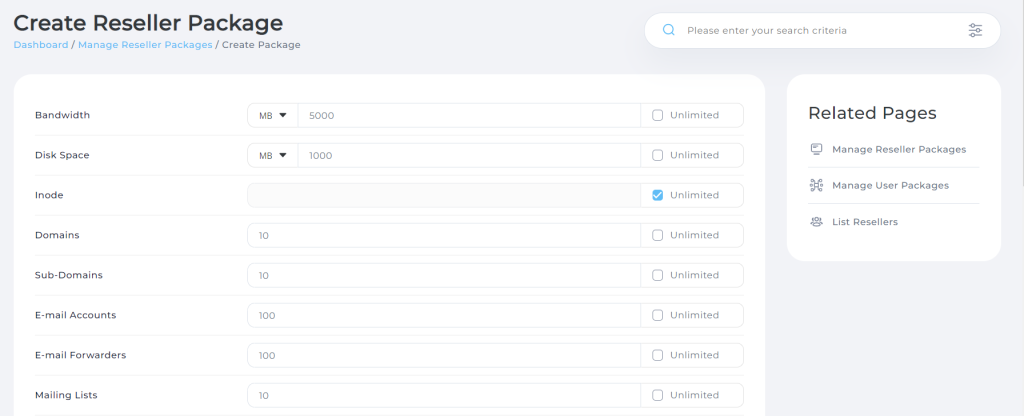
بسیاری از مقادیر موجود در این صفحه را قبلا در بخش ایجاد پکیج های کاربری مشاهده نموده اید. برخی از مهمترین تنظیمات که بایستی برای نمایندگان درنظر داشته باشید عبارت است از: تعداد آی پی های تخصیص داده شده، تعداد دامنه های مجاز جهت هاست، امکان ایجاد DNS اختصاصی؛ همچنین گزینه Allow OverSelling به نماینده این اجازه را میدهد که بیشتر از میزان منابع موجود فروش یا ایجاد هاست داشته باشد؛ به عنوان مثال ۱۰ گیگ فضای نماینده میباشد ولی در تقسیم بندی های هاست مشترک، نماینده میتواند بیشتر از میزان فروش داشته باشد ولی در صورت مصرف بیشتر از ۱۰ گیگ، اکانت وی مسدود خواهد شد.
Create Reseller
از این بخش شما قادر هستید نمایندگانی روی سرور دایرکت ادمین خود ایجاد کنید و به آنها اجازه دهید تا بتوانند برای خود کاربر هاست ایجاد و آنها را مدیریت کنند. برای استفاده از این بخش باید از قسمت Manage Reseller Packages پلن های مربوط به نمایندگی را ایجاد کنید.
ایجاد نماینده در دایرکت ادمین بسیار ساده میباشد و تفاوتی با ایجاد هاست ندارد. بعد از تکمیل صفحه مربوط به ایجاد نماینده که شامل فیلد های نام کاربری، ایمیل ، پسورد، دامنه و آی پی میباشد پلن نمایندگی مورد نظر را انتخاب و Submit کنید. همانند ایجاد بخش کاربری با استفاده از گزینه Customize میتوانید ریسلر ایجاد شده را با منابع دلخواه تعریف کنید.
List Resellers
در این بخش تمامی نمایندگان موجود در دایرکت ادمین را مشاهده خواهید نمود. همچنین همانند لیست کاربران صفحه ای مشابه تصویر زیر را مشاهده خواهید نمود:
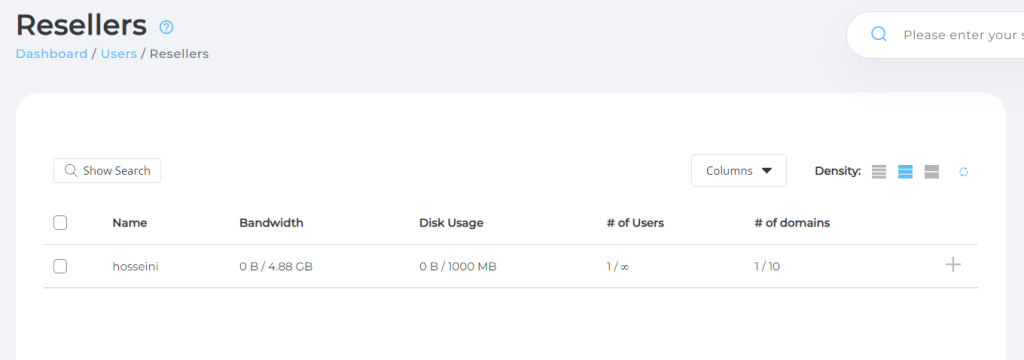
در این صفحه بصورت خلاصه میزان منابع ریسلر بهمراه وضعیت فعال یا ساسپند بون آن قابل نمایش میباشد. شما میتوانید باکلیک برروی هر Reseller ریز جزییات منابع اختصاص داده شده را مشاهده و درصورت تمایل آنهارا افزایش دهید. همچنین میتوانید با استفاده از گزینه Suspend نمایندگی مدنظر را تعلیق کنید. با استفاده از گزینه Unsuspend نیز میتوانید اکانت نمایندگی تعلیق شده را فعال کنید.
درصورتیکه قصد دارید دلیل مسدود شدن نماینده را مشاهده کنید، روی نماینده کلیک کنید تا مشخصات کامل اکانت مدنظر برایتان نمایش داده شود. یکی از گزینه های بسیار کاربردی دایرکت ادمین در بخش نمایندگی گزینه Temporary Bandwidth Increase میباشد که بصورت موقت میتوانید تا انتهای ماه یک ترافیک مازاد به کاربر و یا نماینده اختصاص دهید. گزینه Temporary Bandwidth Increase برای هاست های کاربران غیر نماینده نیز روی دایرکت ادمین قابل تعریف میباشد.
IP Management
افزودن ای پی در دایرکت ادمین از طریق این بخش به سادگی قابل انجام میباشد. شما میتوانید با وارد کردن آی پی و سابنت موردنظر، آی پی را به راحتی روی دایرکت ادمین اضافه کنید. همچنین میتوانید مشاهده کنید آی پی های موجود بین چند کاربر به اشتراک گذاشته شده است.
DNS Administration
تمام تنظیمات و رکوردهای DNS مربوط به نمایندگان، خود نیم سرور های اصلی ، کاربران و… از طریق این بخش قابل دسترس و تغییر میباشد. هنگامی که این دسترسی برای کاربران غیر فعال است، باید توسط مدیر سیستم از همین بخش Zone مورد نیاز را روی DNS server ایجاد کنید.
Service Monitor
این بخش یکی از کاربردی ترین بخش های آموزش دایرکت ادمین برای مدیران سرور میباشد. در این بخش وضعیت تمام سرویس های موجود روی سرور خود را مشاهده میکنید و میتوانید آنها را مدیریت کنید. به تصویر زیر دقت کنید:
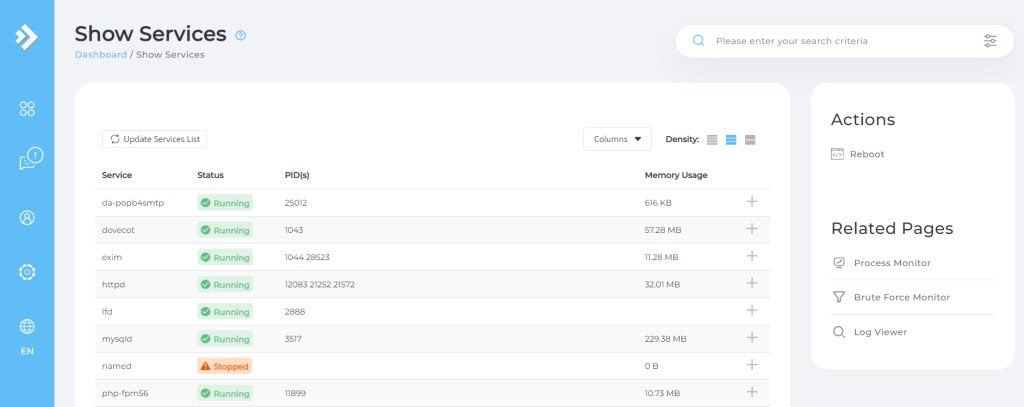
همانطور که در این تصویر مشاهده میکنید، سرویس httpd در وضعیت stop میباشد. ممکن است این وضعیت Down نیز باشد. این مقدار نشان دهنده این است که وب سرور شما یا بصورت دستی Down شده است یا در اثر بروز خطا Down شده است. در این حالت هیچ کدام از سایتهای شما باز نخواهد شد. برای رفع این مشکل کافی است روی گزینه Start و یا Restart ردیف httpd کلیک کنید تا سرویس وب سرور روی دایرکت ادمین راه اندازی گردد. برای سایر سرویس ها نیز به همین صورت میتوانید تنظیمات مورد نیاز را انجام دهید.
البته در برخی موارد ممکن است رفع مشکلات مربوط به سرویس های فعال یا دارای مشکل روی سرور از طریق خود دایرکت ادمین مقدور نباشد؛ در این مواقع مجبورید از طریق ssh لاگ مربوط به سرویس مدنظر را بررسی کنید تا بتوانید علت مسدود شدن سرویس و مشکل آن را پیدا و رفع کنید؛ البته در صورتی که آشنایی کامل با ssh و دستورات آن ندارید و از دایرکت ادمین نیز امکان رفع مشکل برایتان وجود ندارد، بهتر است که برای رفع مشکل با مدیریت سرور خود در ارتباط باشید و یا رفع مشکل را به کارشناسان خبره در این زمینه بسپارید تا مشکلات موجود بیشتر نگردد.
System Information
در صورتی که تمایل دارید سریعا مشخصات سرور خود را مشاهده کنید از این قسمت میتوانید اقدام کنید. بعداز زدن گزینه فوق همانند تصویر زیر مشخصات سرور به همراه خلاصه وضعیت سرویس ها برای شما نمایش داده میشود:
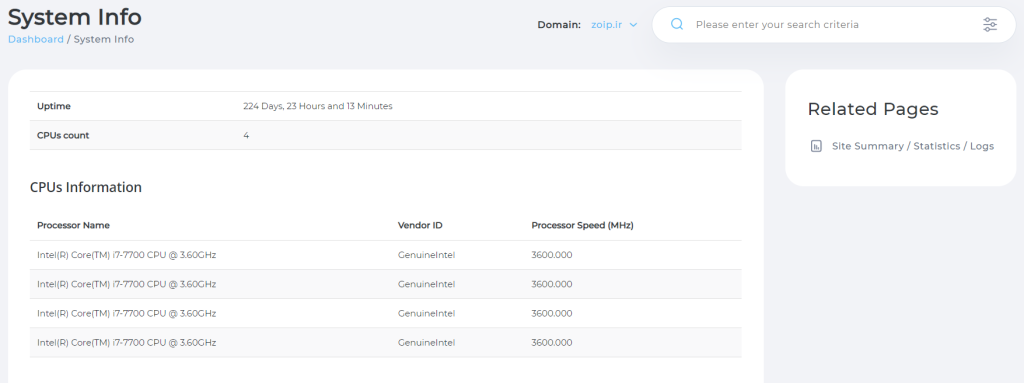
همانطور که در این تصویر میبینید، میزان سی پی یو ، رم، Swap و… بصورت کامل نمایش داده میشود. همچنین Uptime کلی سرور نیز در این قسمت برایتان قابل مشاهده میباشد. در نظر داشته باشید که در صورت مشاهده وضعیت Stopped برای یک سرویس خاص در این قسمت امکان مدیریت آن وجود نداشته و از قسمت System Monitor و یا ssh امکان Start و یا Restart سرویس مدنظر وجود خواهد داشت.
Log Viewer
در برخی موارد لازم است لاگ مربوط به خطای سرویس ها را مشاهده کنید. همانطور که در مراحلی قبلی توضیح داده شد، برای بررسی دقیق لاگ ها بهتر است از ssh استفاده کنید. ولی خود دایرکت ادمین با این بخش امکاناتی در اختیار شما قرار داده است. امکاناتی که به راحتی میتوانید فایلهای لاگ را انتخاب و لاگ های موجود را مشاهده کنید.
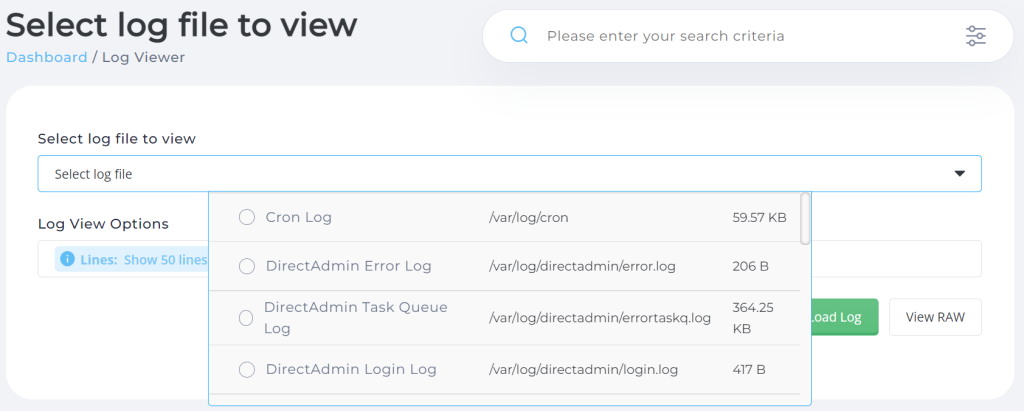
همانطور که در این تصویر مشاهده میکنید تمامی لاگها قابل انتخاب میباشند. همچنین با گزینه Number of lines from the end میتوانید تعداد سطرهای انتهایی که میخواهید مشاهده کنید را نیز انتخاب کنید؛ در صورتی که دنبال کلمه یا ارور خاصی هستید، میتوانید از این قسمت و کادر Grep ارور مدنظر را فیلتر کنید تا راحتر به نتیجه برسید.
این قسمت یکی از ابزارهای بسیار مهم در رفع مشکلات سرور میباشد. در صورتی که به ارور های دریافت شده در این قسمت دقت کنید میتوانید با جستجوی آنها در اینترنت پاسخ مشکلات خود را دریافت کنید؛ البته همانطور که در بخش های قبل نیز ذکر شد در صورت نداشتن مهارت کافی بهتر است که روی سرور های مهم و حساس دستکاری از طریق ssh انجام نگیرد.
در صورتی که نیاز دارید پردازش های فعال روی سرور خود را مشاهده کنید، در بخش admin میتوانید با استفاده از گزینه Process Monitor پردازش های فعال روی سرور خود را مشاهده کنید. میزان استفاده از CPU و Ram برای هر پردازش به همراه زمان شروع پردازش مشخص میباشد. این قسمت معادل دستور top در ssh میباشد. شما میتوانید میزان لود سرور خود را همانطور که در تصویر زیر مشخص شده است از این قسمت چک کنید:
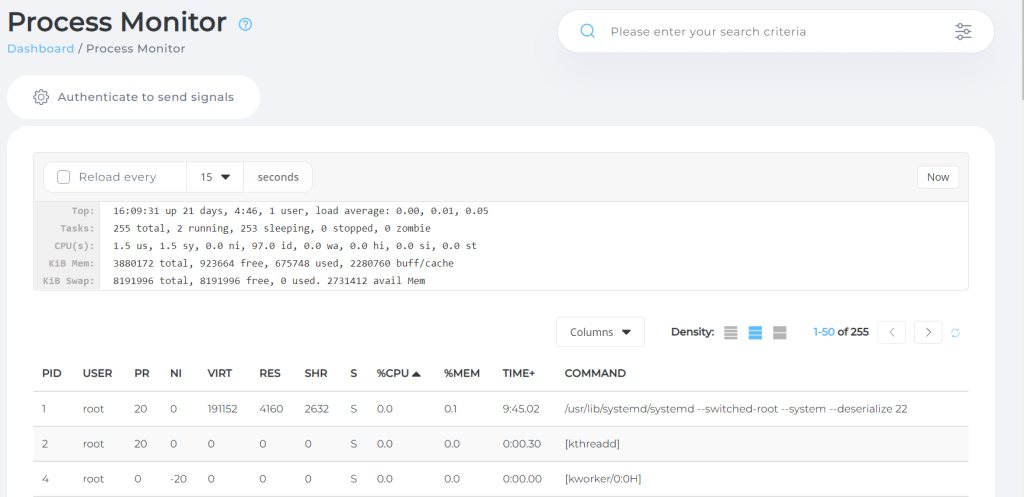
مشاهده وضعیت استفاده از منابع کل سرور
با استفاده از گزینه Complete Usage Statistics میتوانید تمام منابع استفاده شده از سرور خود را مشاهده کنید. همانطور که در تصویر زیر مشاهده میکنید، میتوانید میزان دیسک استفاده شده، تعداد دیتابیس و حجم آنها، تعداد دامین ها، ایمیل ها و… را بصورت کامل مشاهده کنید:
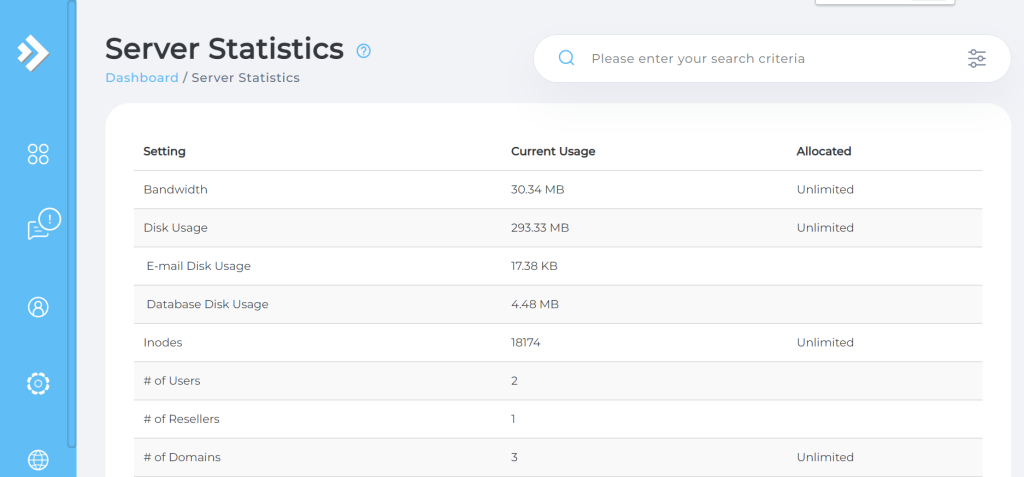
همچنین در انتهای صفحه فوق، وضعیت کامل استفاده از هارد نیز مشخص میباشد. میتوانید میزان استفاده هر پارتیشن را در این قسمت مشاهده کنید. درمواقعی که هاردتان پر شود بسیاری از عملکرد های دیتابیس، دایرکت ادمین و کل سرور با اختلال روبرو خواهد بود. پس این گزینه برای کنترل میزان استفاده بسیار مهم و کاربردی میباشد.
تنظیمات اصلی دایرکت ادمین
گزینه Administrator Settings برای تنظیمات اصلی سرورهای دایراکت ادمین میباشد. شما در این بخش تنظیماتی نظیر: مسدود سازی اتوماتیک کاربران OverUse، ارسال هشدار های مهم به ایمیل ادمین، تنظیمات هاست نیم، تنظیمات نیم سرور های اصلی سرور و بسیاری از تنظیمات اصلی و مهم سرور قابل انجام میباشد.
تنظیمات امنیتی برای بازیابی پسورد، بلک لیست شدن آی پی هایی که برای ورود به دایرکت ادمین تلاش میکنند(جدای از CSF)، میزان سطح امنیت پسورد و بسیاری از مسائل امنیتی مهم از طریق این بخش بایستی تنظیم گردد.
یکی از مهترین قسمت های Administrator Settings در دایرکت ادمین، تنظیم میزان محدودیت ارسال ایمیل میباشد. مثلا شما در این بخش میتوانید تنظیم کنید که تمامی اکانتهای موجود تنها مجاز به ارسال روزانه ۱۰۰ ایمیل باشند. این بخش به جهت جلوگیری از ارسال اسپم توسط کاربران شما بسیار مهم میباشد.
میزان مجاز آپلود فایل، اکسپایر شدن Session دایرکت ادمین نیز از قسمت Administrator Settings قابل انجام میباشد.
یکی از جالب ترین امکانات دایرکت ادمین امکان مشاهده کل Cron Job های موجود در ادمین میباشد. با استفاده از گزینه All User Cron Jobs شما قادر هستید کل Cron Job های موجود روی سرور که توسط کاربران ایجاد شده را مشاهده کنید؛ البته بایستی درنظر داشته باشید که امکان ویرایش این cron job ها از این طریق برای ادمین وجود ندارد و باید از ssh و یا login as user در صورت تمایل cron job مورد نظر را تغییر دهید.
گزینه Php Settings در دایرکت ادمین این امکان را برای مدیر سرور میدهد که تنظیم کند Default Safe Mode for new domains پیش فرض فعال باشد و یا غیر فعال و همچنین تنظیم فعال یا غیرفعال بودن Default Open BaseDir for new domains روی کل سرور نیز از این طریق قابل انجام میباشد.
Custom HTTPD Configurations
شما با این گزینه میتوانید virtual host مربوط به هر هاست را ویرایش و مقادیر مدنظر را اضافه کنید. بعد از ورود به این صفحه لیست کل دامین های موجود برای شما نمایش داده میشود که با کلیک روی آنها مقادیر موجود در Virtual host را مشاهده و میتوانید آنها را تغییر دهید. در صورت عدم آشنایی به rule های virtual host پیشنهاد میگردد این گزینه دستکاری نگردد.
Plugin Manager قسمتی میباشد که بسیاری از کاربران از آن استفاده نمیکنند. ولی شما در این قسمت قادر هستید تا پلاگین های نصب شده نظیر CSF و یا… را مشاهده کنید. حتی میتوانید آنها را غیرفعال و حذف کنید. همچنین از این قسمت میتوانید پلاگین های مورد نظر خود را بصورت URL و یا فایل آپلود و نصب کنید.
در صورتی که قصد ارائه و فروش هاست دایرکت ادمین را دارید، میتوانید با خرید سرور مجازی دایرکت ادمین و لایسنس دایرکت ادمین از زویپ سرور، نصب و کانفیگهای لازم را به کارشناسان شرکت بسپارید.
امیدواریم از این مقاله آموزشی زویپ سرور استفاده لازم را برده باشید.







